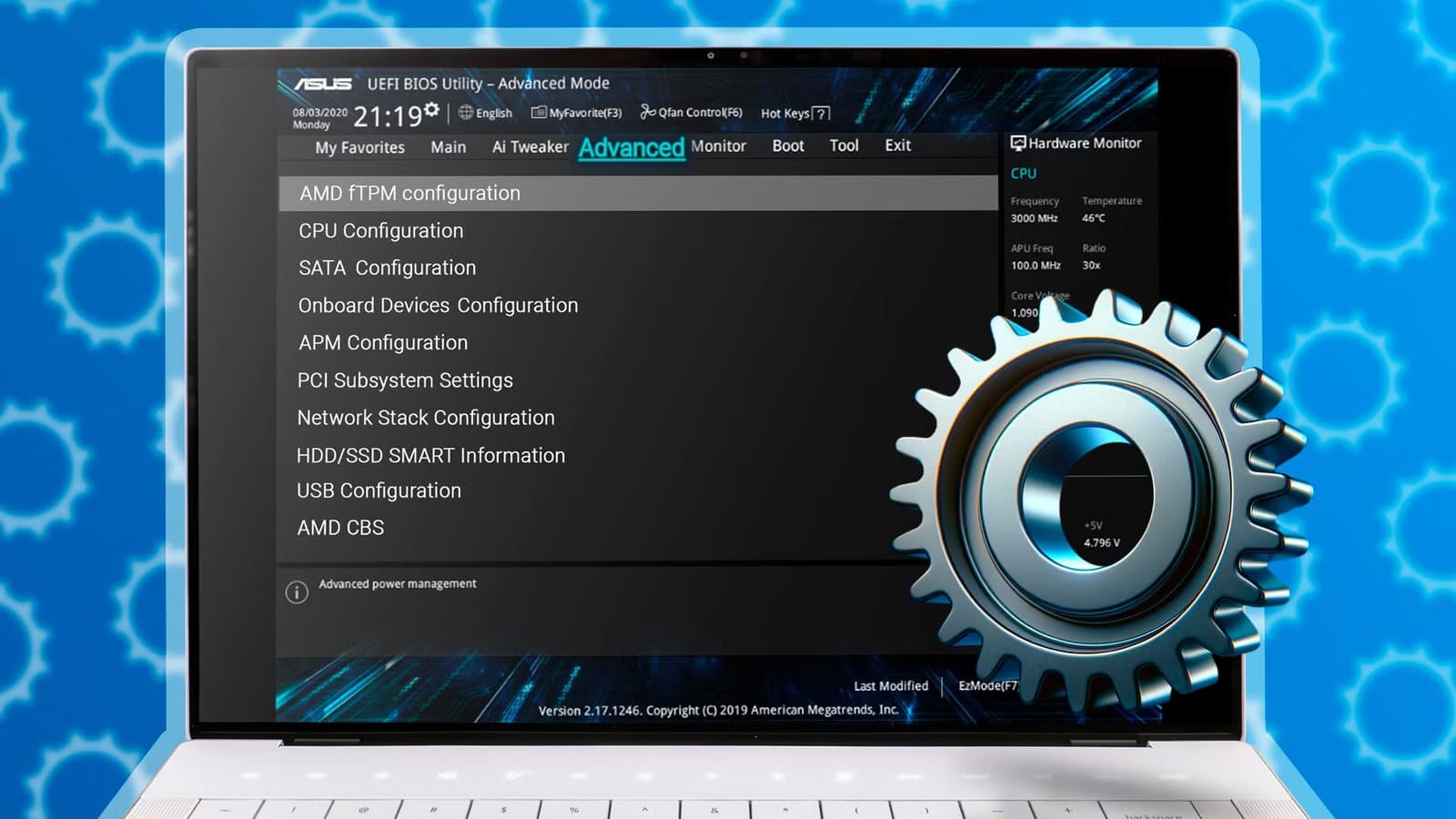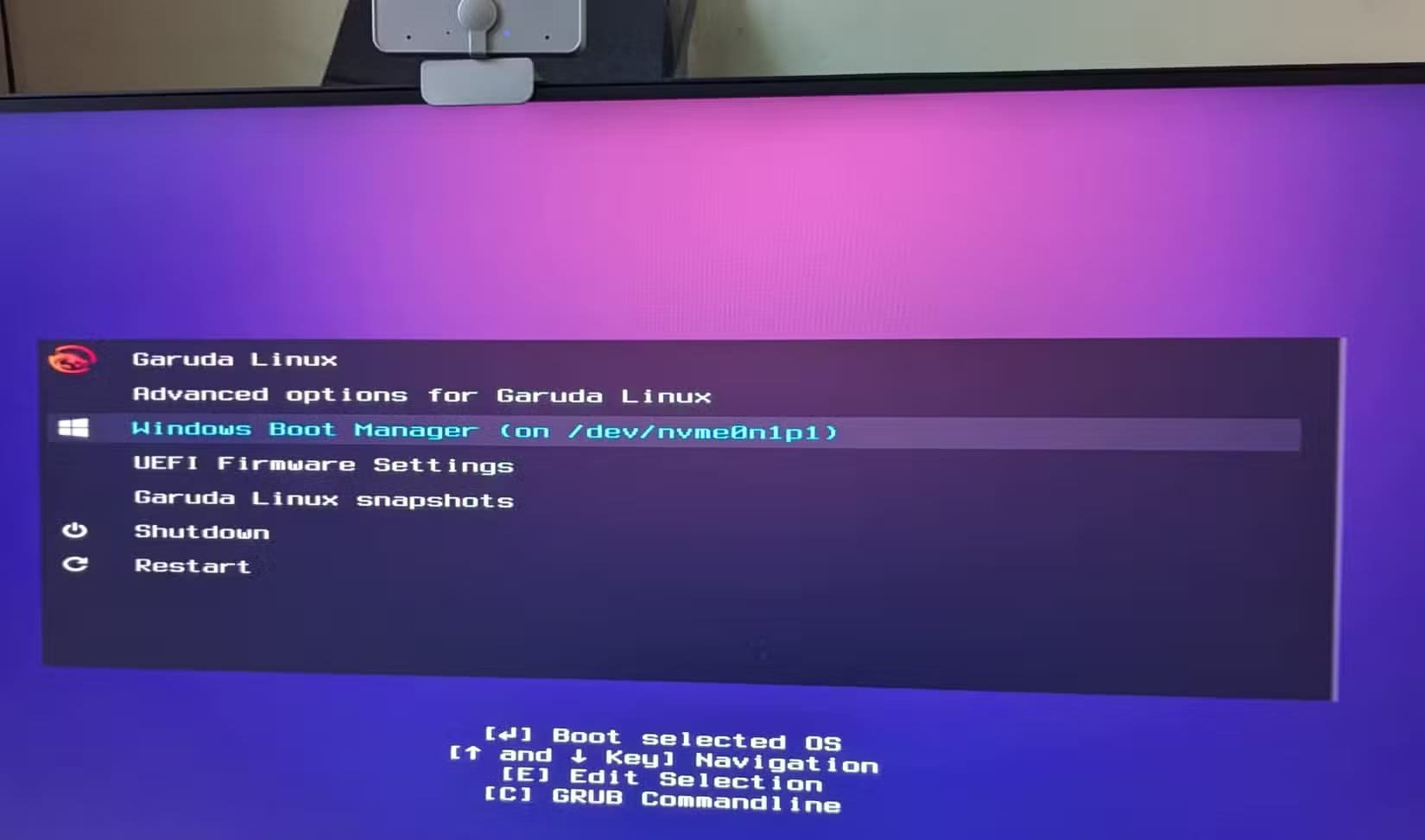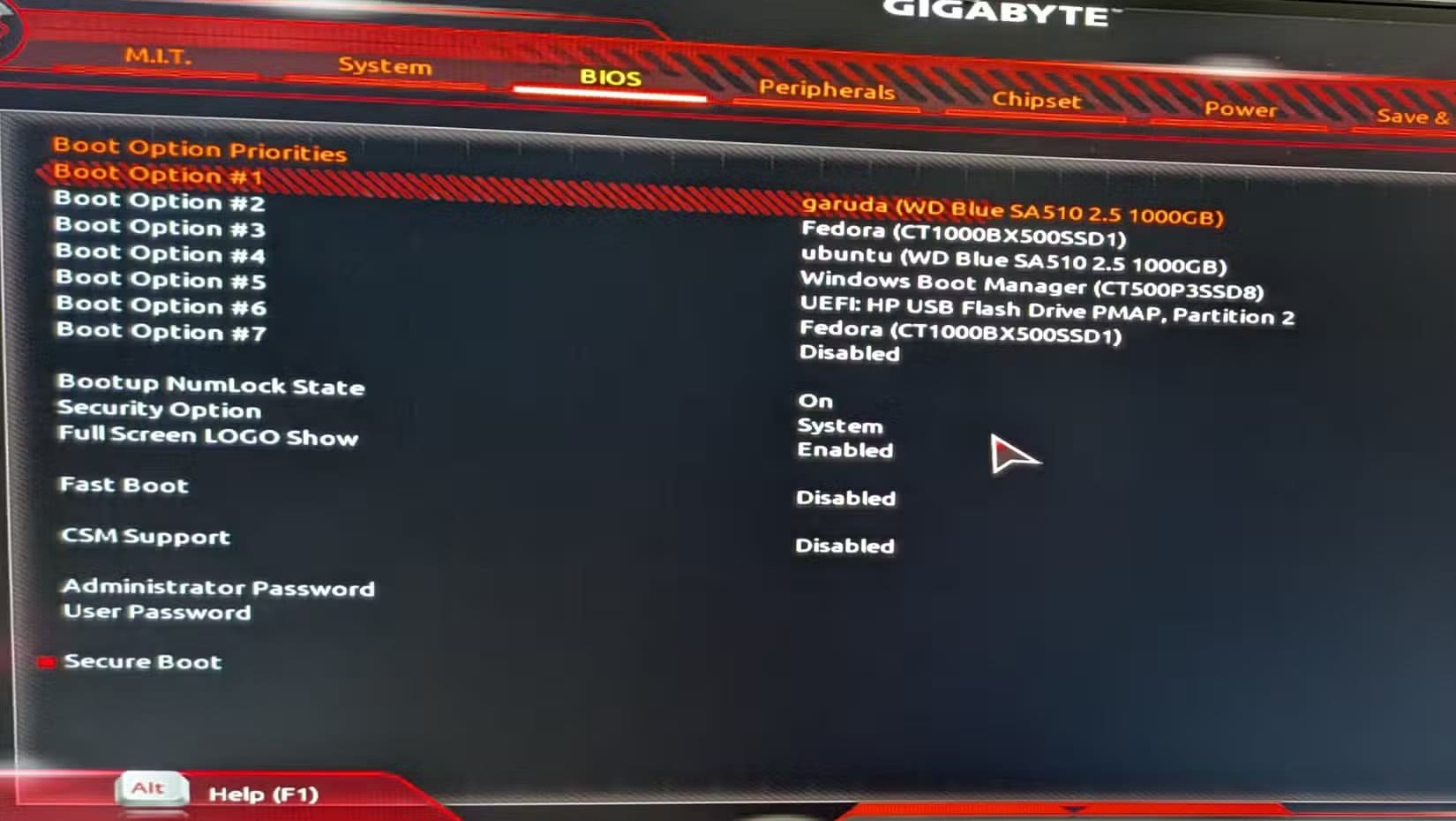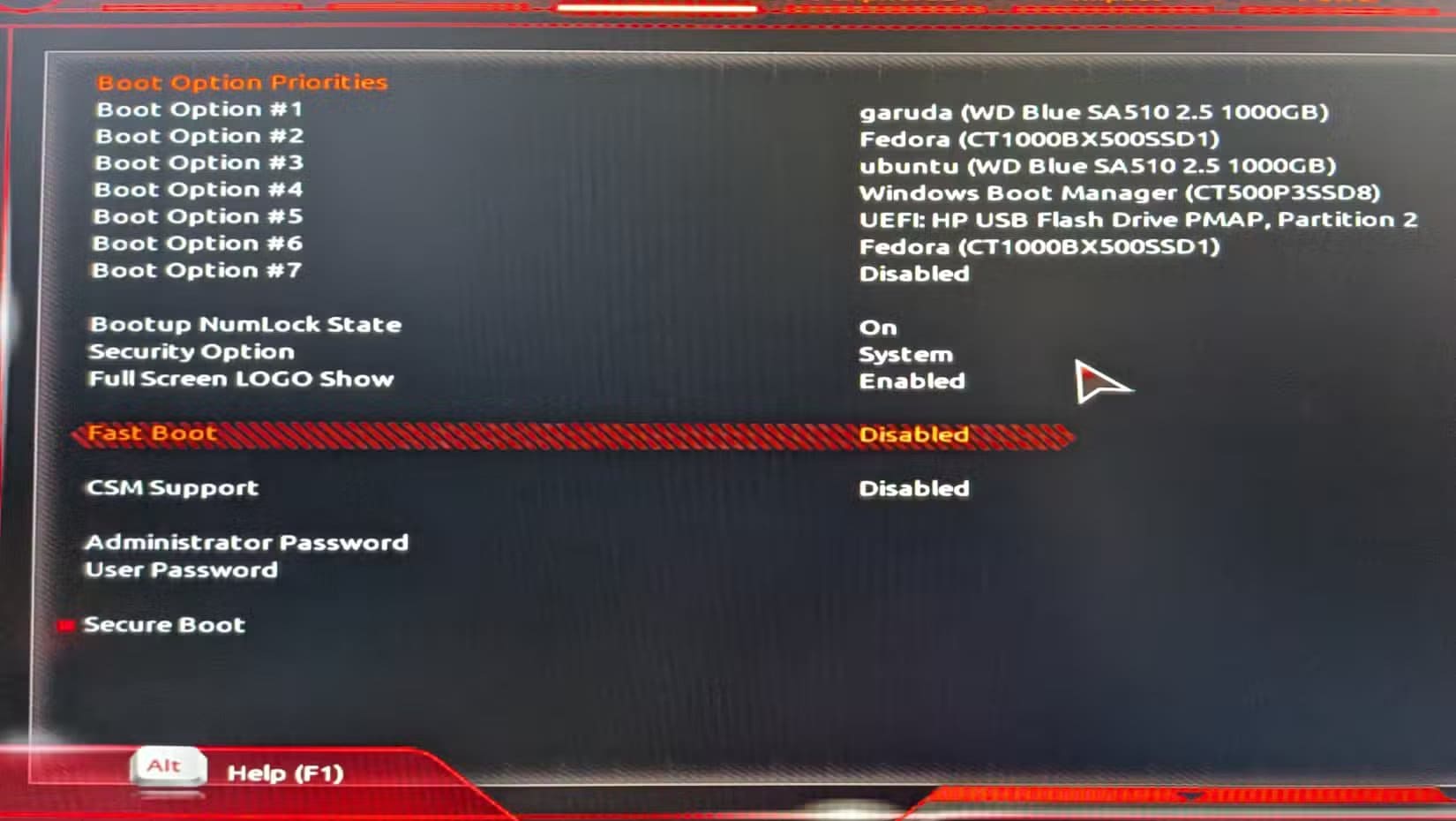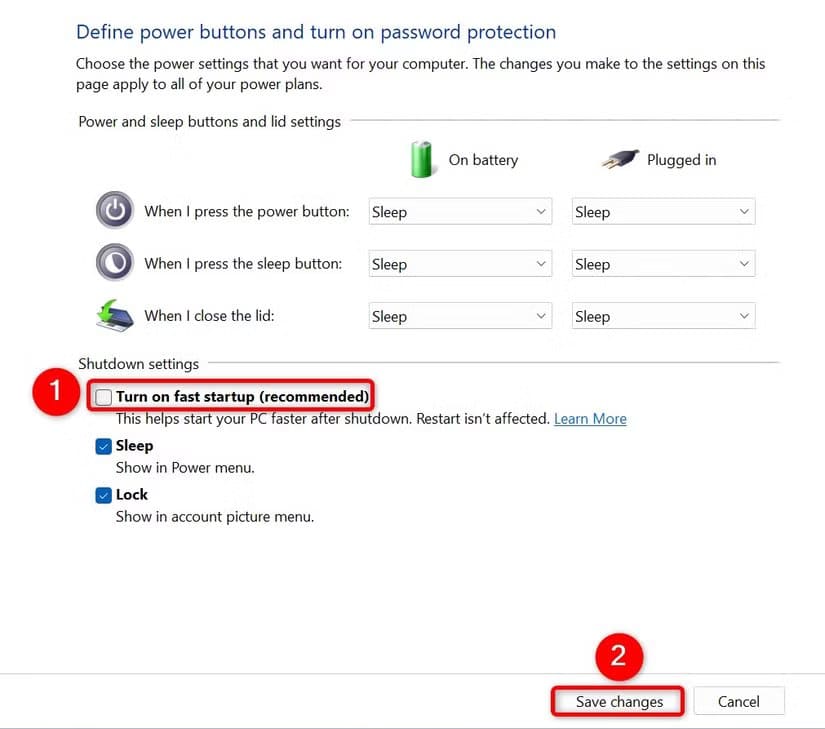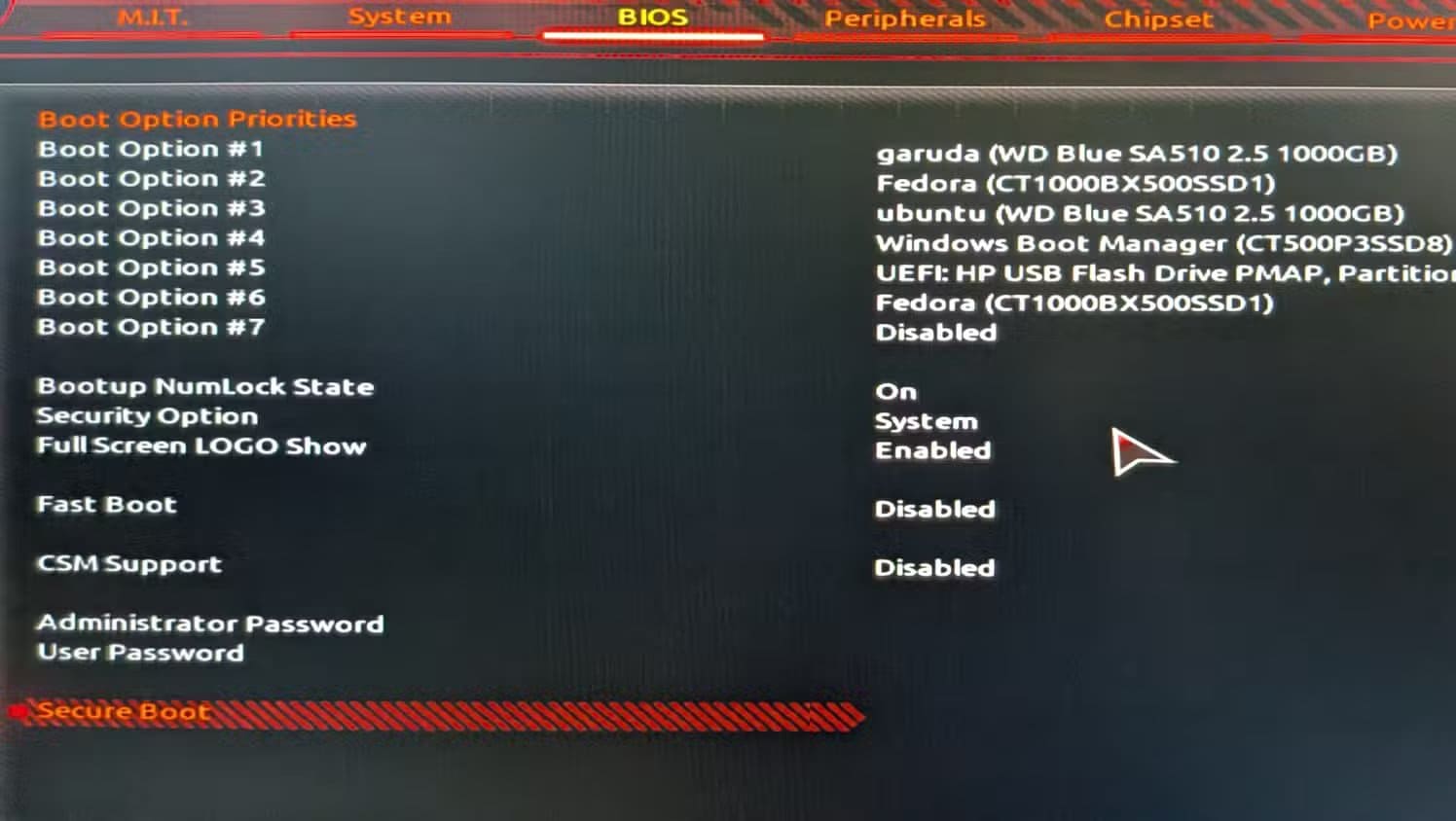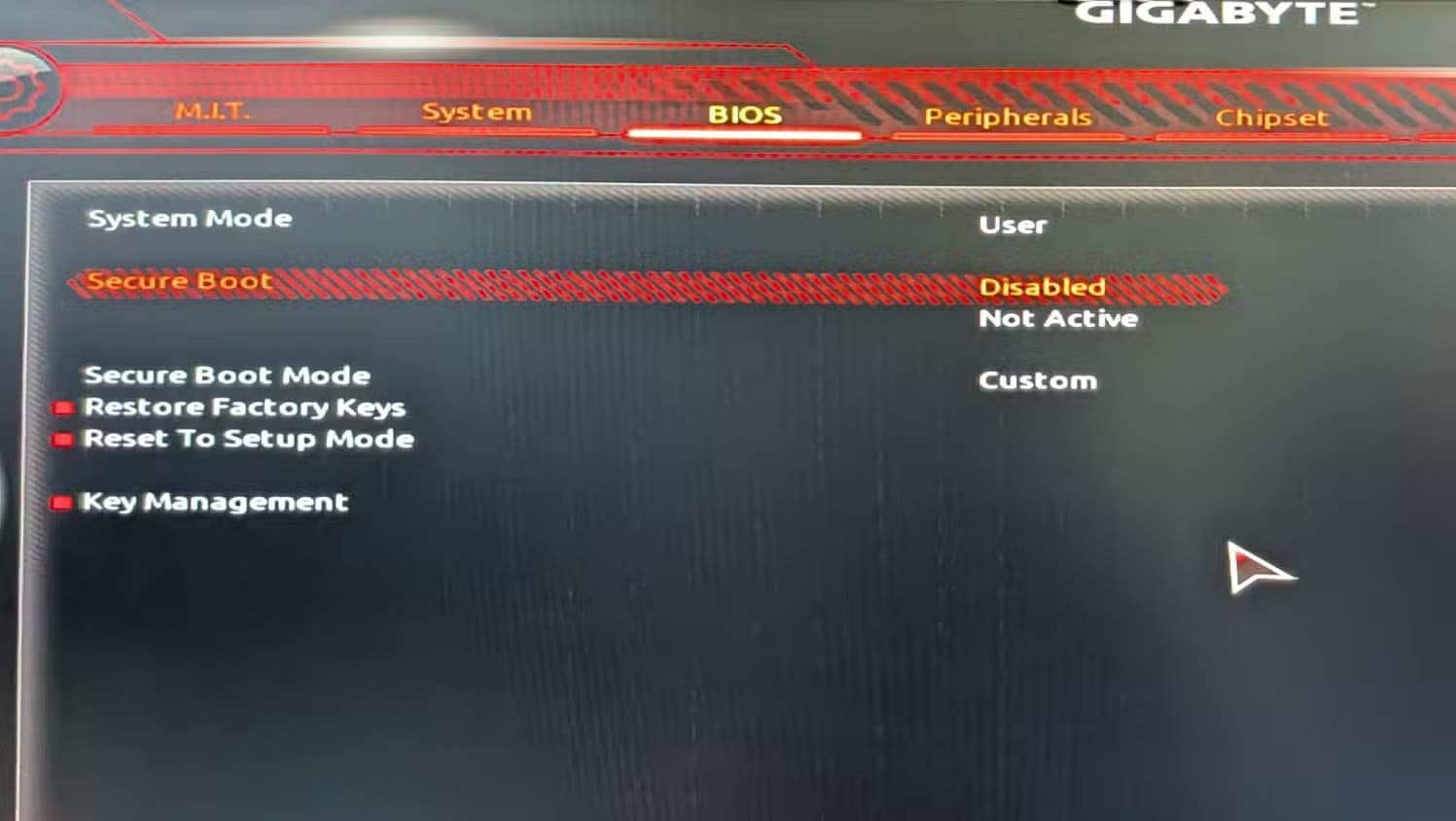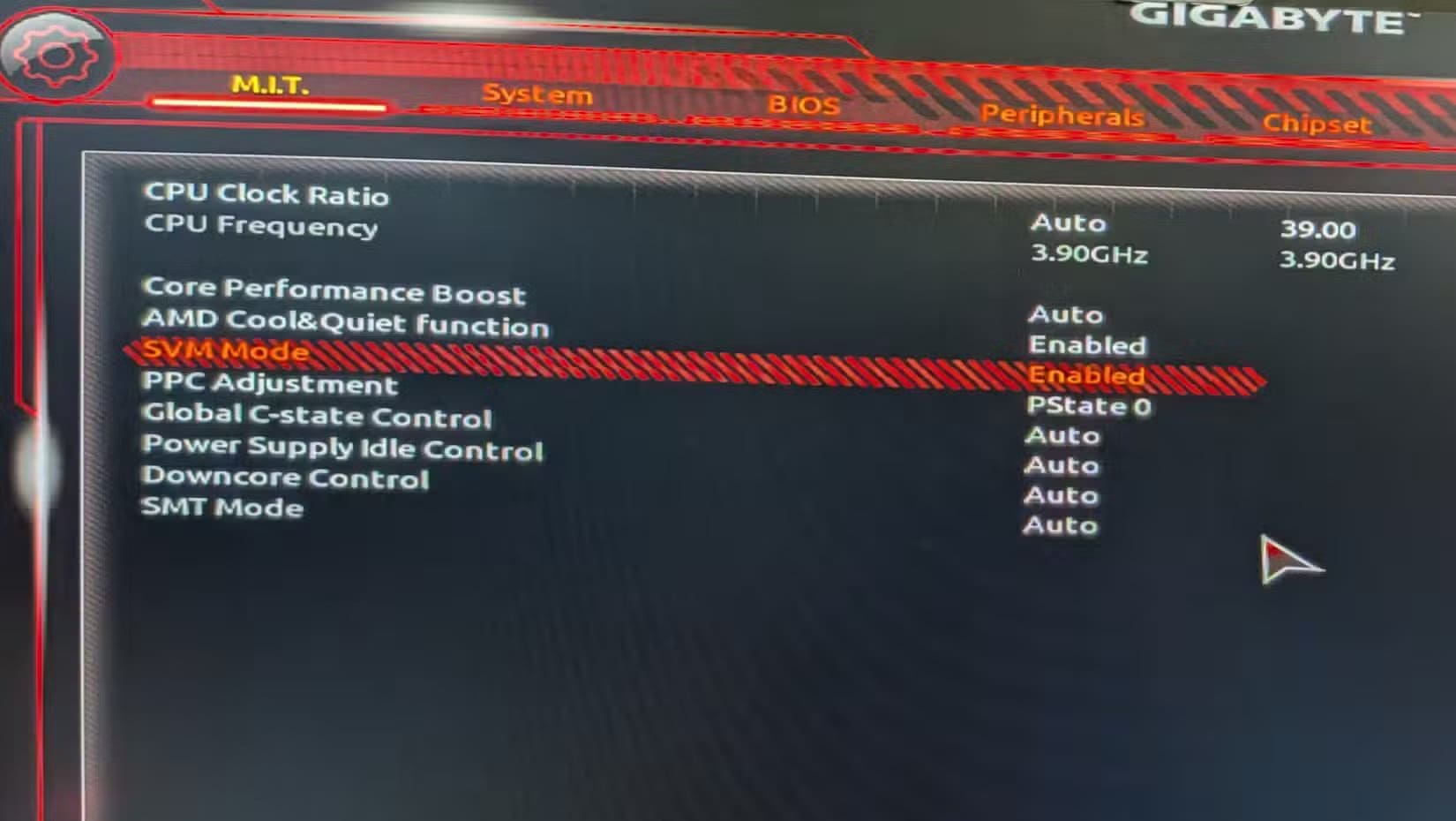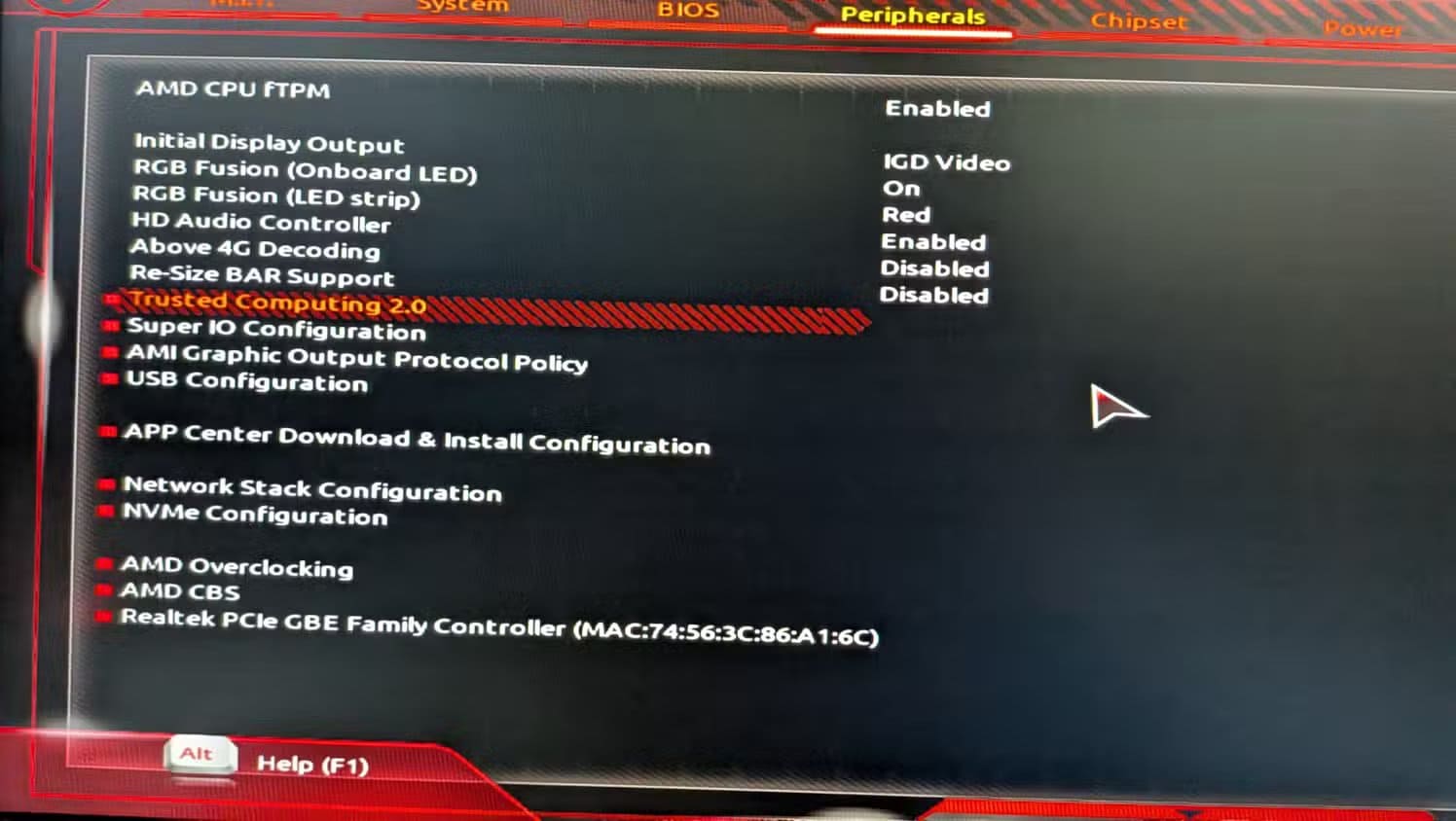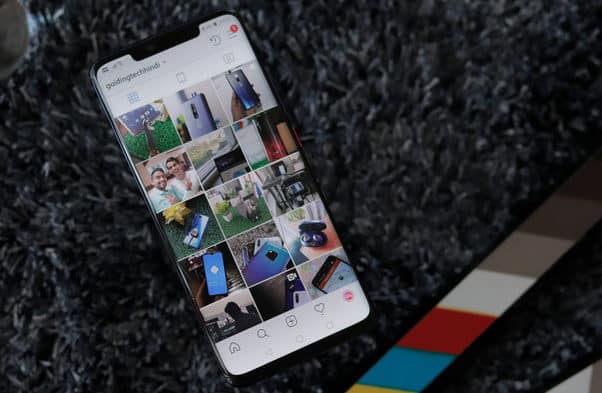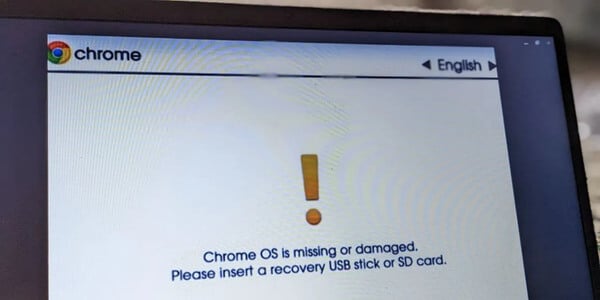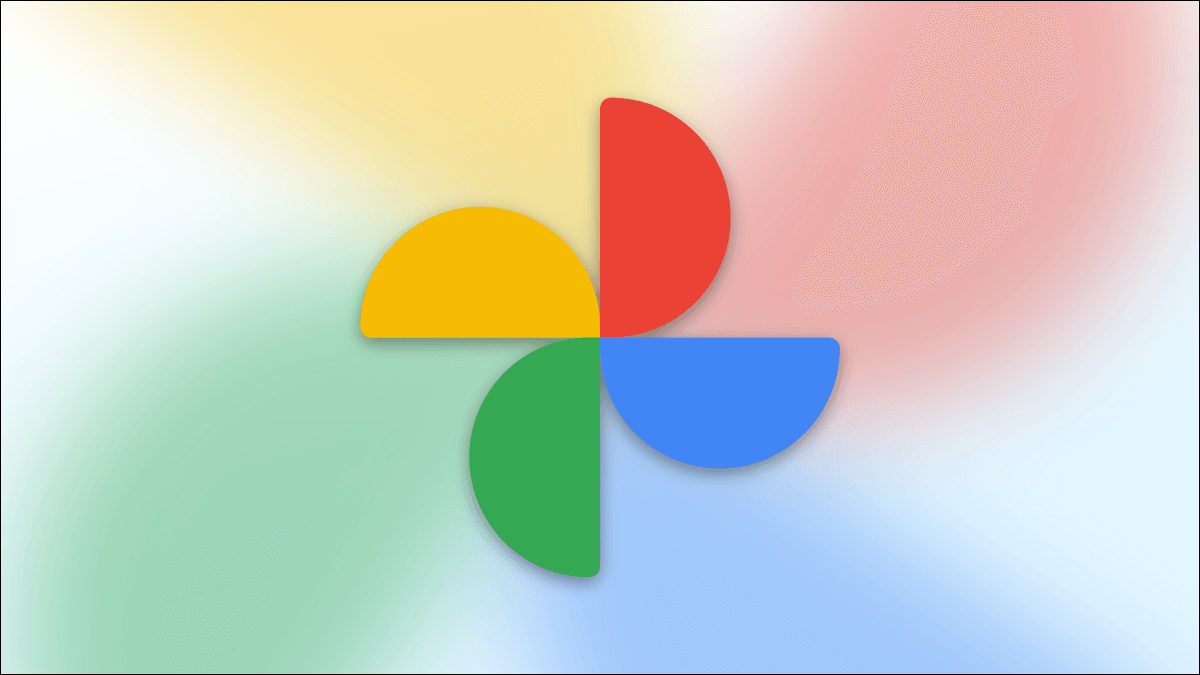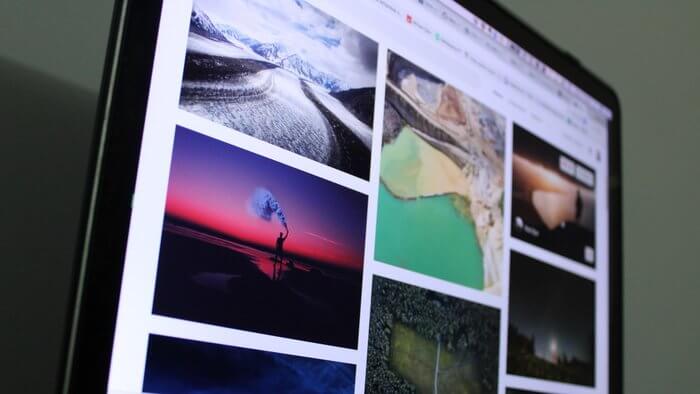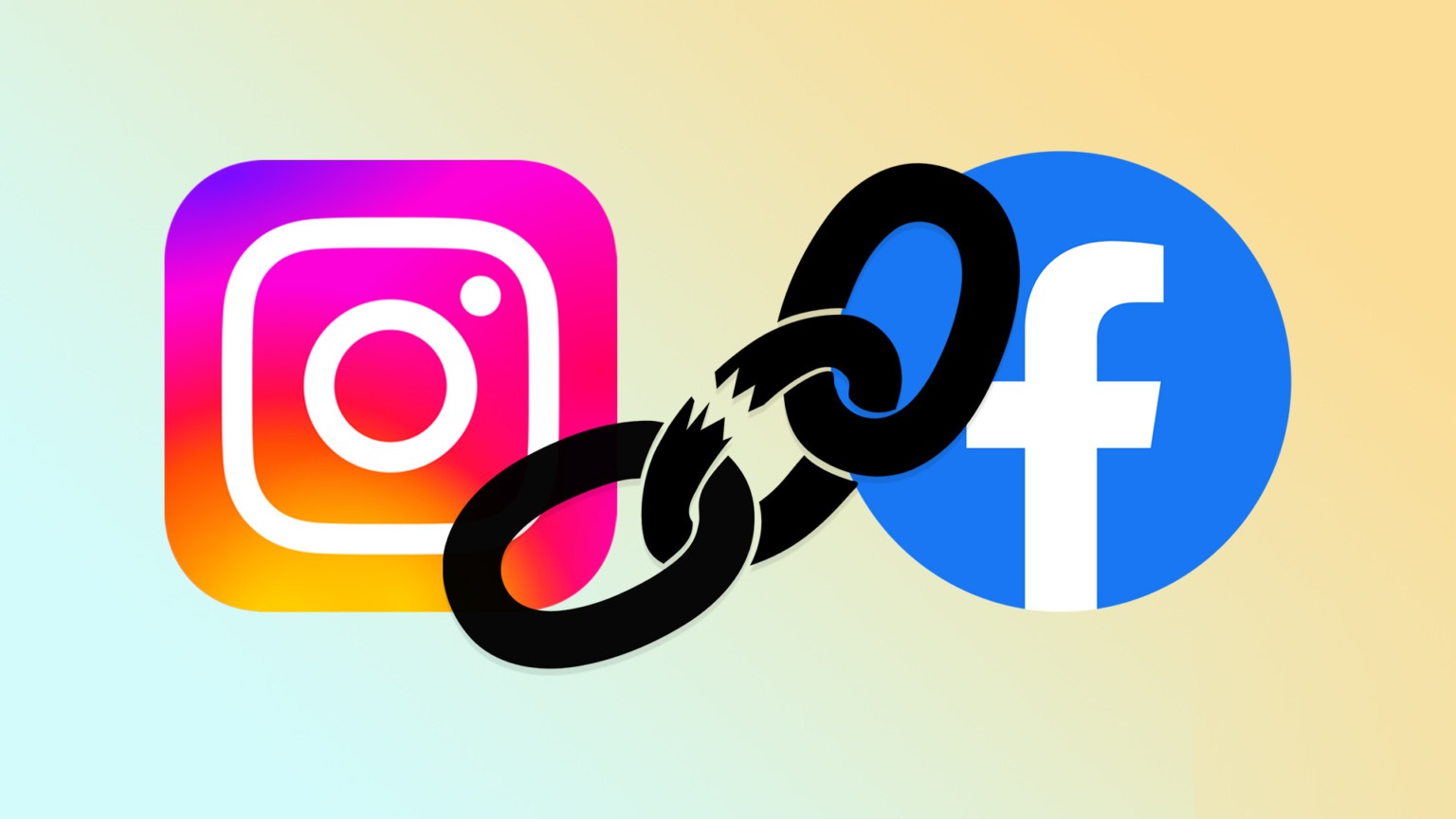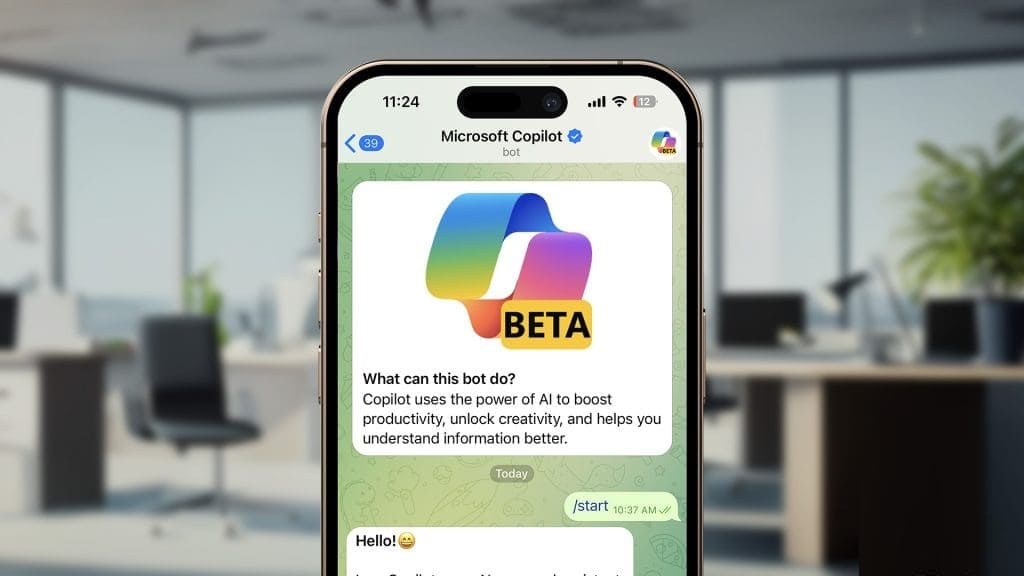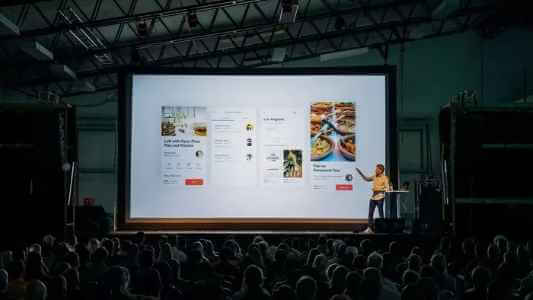التمهيد المزدوج بين Windows وLinux يمنحك المرونة لاستخدام كلا النظامين على جهاز واحد، لكنه قد يواجه مشاكل إذا لم يتم ضبط إعدادات BIOS بالشكل الصحيح. بعض التعديلات البسيطة داخل BIOS تضمن توافقًا أفضل وأداءً أكثر استقرارًا، مما يجعل عملية الانتقال بين النظامين سلسة وخالية من التعقيدات. في هذا المقال نستعرض أبرز الإعدادات التي يجب تفعيلها أو تعديلها لتفادي المشكلات الشائعة.
هل تستخدم نظامي ويندوز ولينكس معاً ولكنك تعاني من عملية تمهيد بطيئة وتعارضات في النظام؟ تتساءل لماذا يبدو إعدادك أقل سلاسة مما هو متوقع؟ إليك خمسة إعدادات أساسية لـ BIOS، والتي عند تغييرها، قد تحل هذه المشاكل فوراً.
تنشأ معظم مشاكل إعداد التمهيد المزدوج من استخدام النظام لإعدادات BIOS أو UEFI المصممة لأجهزة الكمبيوتر التي تعمل بنظام تشغيل واحد. لحسن الحظ، يمكن لتغيير بعض الإعدادات في BIOS حل جميع هذه المشاكل، ولن يستغرق الأمر أكثر من دقيقتين. لذا، أعد تشغيل جهازك، وانتقل إلى إعدادات BIOS، ولنبدأ بتفعيل (وتعطيل) بعض الإعدادات!
ملاحظة
إعدادات BIOS/UEFI التي سأتحدث عنها متوفرة في جميع الأنظمة الحديثة تقريباً، ولكن قد يختلف اسم الميزة الدقيق باختلاف الشركة المصنعة. لمساعدتك، زودتك بأسماء الإعدادات ومواقعها على لوحات جيجابايت الرئيسية، لأن هذا هو ما أستخدمه!
ضبط أولوية الإقلاع
الغرض الأساسي من الإقلاع المزدوج هو اختيار نظام التشغيل الذي ترغب في الإقلاع إليه. عادةً ما يتم ذلك بطريقة معقدة، حيث تُشغّل جهاز الكمبيوتر، وترى شعار الإقلاع (شعار اللوحة الأم)، وتضغط بسرعة على زر F2 أو Del أو أي زر آخر مناسب للوصول إلى BIOS. إذا لم تتدخل، فسيتم الإقلاع تلقائيًا إلى نظام التشغيل الذي يبدأ أولاً في ترتيب الإقلاع – عادةً ما يكون Windows إذا ثبّته أولاً.
يعمل هذا بشكل جيد إذا كنت تستخدم Windows بشكل أساسي وترغب في استخدام Linux من حين لآخر فقط. أما إذا كنت تستخدم Linux بشكل أساسي، أو كلا النظامين على حد سواء، فقد يكون الضغط على زر F2 بحذر في كل مرة تريد فيها تغيير نظام التشغيل أمرًا مزعجًا للغاية. لحسن الحظ، لا داعي لأن يكون الإقلاع المزدوج معقدًا بهذا الشكل بفضل GRUB – مُحمّل إقلاع Linux!
كما ترى، لكل نظام تشغيل مُحمّل إقلاع مسؤول عن تحميل نظام التشغيل أثناء عملية الإقلاع. يستخدم ويندوز Windows Boot Manager، بينما تأتي توزيعات لينكس الحديثة مزودة بـ GRUB (أو بالأحرى GRUB2). تكمن مشكلة Windows Boot Manager في أنه يتعرف على ويندوز افتراضيًا فقط. مع ذلك، يتميز GRUB بوعي أكبر بأنظمة التشغيل، ويتعرف على جميع أنظمة التشغيل تقريبًا، بما في ذلك ويندوز.
لذا، إذا كنت تستخدم نظام إقلاع مزدوجًا بين لينكس وويندوز، فمن الأفضل إعطاء الأولوية لنظام لينكس في ترتيب الإقلاع. بهذه الطريقة، عند تشغيل نظامك، سينتقل تلقائيًا إلى GRUB، حيث يمكنك بسهولة اختيار نظام التشغيل الذي تريد الإقلاع إليه أو الانتظار لبضع ثوانٍ حتى يتم الإقلاع تلقائيًا إلى نظام التشغيل المفضل لديك. الآن، يمكنك تغيير أولوية الإقلاع من إعدادات BIOS/UEFI. على اللوحة الأم، تجدها ضمن “أولويات خيارات الإقلاع” ضمن قسم BIOS.
نصيحة
GRUB قابل للتخصيص بدرجة كبيرة. يمكنك بسهولة تغيير مظهره، وتحديد نظام تشغيل مفضل للإقلاع، وتكوين مؤقت استعداد، وحتى إضافة أوامر مخصصة لمساعدتك في استكشاف الأخطاء وإصلاحها عند مواجهة مشاكل في الإقلاع!
تعطيل الإقلاع السريع وبدء التشغيل السريع
بصفتك مُستخدمًا للإقلاع المزدوج، فأنت تريد التحكم الكامل في عملية الإقلاع، ولكن هناك إعدادان قد يتداخلان بشكل كبير: الإقلاع السريع وبدء التشغيل السريع. على الرغم من استخدام هذين المصطلحين بالتبادل، إلا أنهما إعدادان مختلفان يتطلبان اهتمامك.
الإقلاع السريع هو إعداد في BIOS أو UEFI يتخطى بعض فحوصات الأجهزة وعمليات التهيئة لجعل نظامك يعمل بشكل أسرع. في بعض الأجهزة، قد لا يُسبب مشكلة، بينما في أجهزة أخرى، قد يتخطى مُحمّل الإقلاع أو GRUB تمامًا ويُقلع إلى نظام التشغيل الافتراضي – مما يمنعك من اختيار نظام تشغيل أثناء بدء التشغيل. يمكنه أيضًا تعطيل أجهزة USB أثناء بدء التشغيل، لذلك لن تعمل لوحة المفاتيح والفأرة حتى يتم تحميل نظام التشغيل بالكامل، مما يمنعك من اختيار نظام التشغيل الذي تُريد الإقلاع إليه، حتى لو رأيت مُحمّل الإقلاع.
لتجنب هذه المشكلة، ما عليك سوى تعطيل ميزة “التمهيد السريع” من إعدادات BIOS/UEFI. على جهازي، تجد هذه الميزة ضمن قسم BIOS باسم “التمهيد السريع”.
ملاحظة
في معظم الأنظمة، يكون التمهيد السريع مُعطّلاً افتراضيًا، ولكن بعض أجهزة الكمبيوتر المحمولة، وخاصةً أجهزة الألعاب، تكون مُفعّلة به.
“بدء التشغيل السريع” هو إعداد مُفعّل افتراضيًا في نظامي Windows 10 و11، ويعمل كإيقاف تشغيل “هجين”. يُغلق هذا الإعداد جميع جلسات المستخدم عند إيقاف تشغيل جهاز الكمبيوتر، ولكنه يُدخل جلسة النواة في وضع السبات ويُخزّنها على القرص الصلب. وبالتالي، يبقى القرص قيد الاستخدام ولا يُمكن الوصول إليه بواسطة أنظمة التشغيل الأخرى. قد يُسبب هذا مشاكل إذا كان إعداد التمهيد المزدوج لديك مُثبّتًا كلاً من Windows وLinux على نفس القرص، مما قد يُسبب تلفًا للبيانات.
مع ذلك، لا تُشكّل هذه الميزة مشكلة كبيرة إذا كان Windows وLinux مُثبّتين على أقراص مُنفصلة (على سبيل المثال، لديّ Windows على NVMe وLinux على SATA SSD)، ولكن “بدء التشغيل السريع” سيمنعك من الوصول بحرية إلى ملفات Windows من Linux – مما يُقيدك بالوصول للقراءة فقط بدلاً من سهولة نسخ الملفات ونقلها بين الأنظمة. لهذا السبب أوصي بتعطيل هذا الإعداد أيضًا! راجع دليلنا التفصيلي لمساعدتك في تعطيل بدء التشغيل السريع على نظام التشغيل Windows 10 (الذي يجب أن يعمل أيضًا على نظام التشغيل Windows 11).
إذا كنت تتساءل عما إذا كان تعطيل هذه الإعدادات سيُبطئ بدء تشغيل النظام، فقد يكون كذلك، ولكن ليس كثيرًا! في معظم الأنظمة الحديثة، وخاصةً تلك التي تعمل على أقراص SSD، يتم تشغيل ويندوز ولينكس في ثوانٍ معدودة. هذه الإعدادات تُقلل ثوانٍ قليلة بالكاد، وهو أمر لا يُهم معظم المستخدمين عمليًا.
تعطيل التمهيد الآمن (ولكن فقط عند الضرورة)
التمهيد الآمن هو ميزة تتحقق مما إذا كان مُحمّل الإقلاع الذي يتم تشغيله أثناء بدء التشغيل مُوقّعًا أو مُعتمدًا. إذا كان مُحمّل الإقلاع مُعتمدًا بشكل صحيح، يُعتبر آمنًا ويُسمح له بالعمل، وإلا فسيتم حظره. هذه ميزة أمان أساسية مُصممة لحماية ويندوز من هجمات الروتكيت.
حاليًا، تُفضل بعض توزيعات لينكس، مثل آرتش والإصدارات المُشتقة منها، الحفاظ على استقلاليتها عن نظام سلطة الشهادات من مايكروسوفت، وتُفضل عمومًا تحكم المستخدم على الراحة. وبالتالي، فإن هذه التوزيعات غير مُوقّعة افتراضيًا، وسيتم حظرها بواسطة التمهيد الآمن. يمكنك تسجيل نواة نظامك عبر تسجيل مفتاح مالك الجهاز (MOK) لجعل توزيعة Arch متوافقة مع ميزة التمهيد الآمن، إلا أنها عملية معقدة تقنيًا، ويفضل معظم المستخدمين تعطيل هذه الميزة. على لوحات Gigabyte الرئيسية، يمكنك تعطيل هذه الميزة بالذهاب إلى BIOS > التمهيد الآمن.
للتوضيح، في إعداداتي لنظام ويندوز 11 مع جارودا لينكس، قمتُ بتعطيل ميزة التمهيد الآمن لأن جارودا لا يأتي مع نواة مُوقّعة. هذا يجعل قسم ويندوز الخاص بي أكثر عرضة لتلك الهجمات تحديدًا، لكنني أعتقد أن هذه التهديدات قابلة للإدارة نسبيًا طالما حافظت على النظافة الرقمية المناسبة – لا تُنزّل ملفات مشبوهة أو تنقر على روابط بريد إلكتروني مشبوهة!
مع ذلك، تأتي بعض توزيعات لينكس مع نوى مُوقّعة ومتوافقة مع ميزة التمهيد الآمن – أوبونتو ولينكس مينت مثالان شائعان. إذا كنت تستخدم نظام ويندوز ثنائي التمهيد مع أيٍّ من هذين النظامين، يمكنك إبقاءه مُفعّلًا – وأنصحك بذلك. طبقة أمان إضافية مُرحّب بها دائمًا!
تفعيل دعم المحاكاة الافتراضية (إذا كنت بحاجة إليه)
بما أنك تُعدّ نظام تمهيد مزدوج، أفترض أنك مستخدم مُلِمٌّ بالتكنولوجيا ومهتم باختبار أدوات مثل حاويات Docker وKVM/QEMU وبرامج المحاكاة الافتراضية الأخرى. تتطلب جميع هذه الأدوات دعم المحاكاة الافتراضية للأجهزة، وهو معطل افتراضيًا عادةً. لذا، لتوفير عناء إعداده مستقبلًا، أنصحك بتفعيله أثناء تغيير جميع هذه الإعدادات الأخرى في BIOS – لن يضرك ذلك!
يختلف اسم الإعداد الدقيق باختلاف نوع وحدة المعالجة المركزية (CPU). ففي معالجات Intel، يُسمى Intel VT-x، وفي AMD يُسمى AMD-V، ولكنه ليس عالميًا أيضًا، وقد يتغير باختلاف اللوحة الأم. على سبيل المثال، في معالجي الأم من نوع Gigabyte، أبحث عن وضع SVM، الذي يُمكّن المحاكاة الافتراضية لمعالج Ryzen 5 5600G. غالبًا ما يكون هذا الإعداد مخفيًا ضمن خيارات أخرى. في نظامي، أحتاج إلى الانتقال إلى M.I.T > إعدادات التردد المتقدمة > إعدادات وحدة المعالجة المركزية المتقدمة، ثم تفعيل وضع SVM.
تفعيل TPM (إن لم تكن مُفعّلة بالفعل)
TPM، اختصارًا لـ Trusted Platform Module (وحدة النظام الأساسي الموثوقة)، هي شريحة أمان دقيقة مُخصصة مقاومة للعبث، مُثبتة على اللوحة الأم، تُخزّن مفاتيح التشفير وكلمات المرور والشهادات. يُمكن اعتبارها خزنة آمنة منفصلة عن وحدة المعالجة المركزية الرئيسية ووحدة التخزين. يتطلب نظام Windows 11 تفعيل TPM 2.0 ليعمل بشكل صحيح. يُمكنك تقنيًا تثبيت…
معظم توزيعات Linux لا تعتمد على TPM، وستعمل سواءً كانت مُفعّلة أو مُعطّلة. إذا كنت تُشغّل نظام تشغيل مزدوج الإقلاع بنظامي Windows 11 وLinux، فنصيحتي هي تفعيل TPM. أذكر هذا لأنني أعلم أن بعض مُستخدمي Linux المُفضّلين يحاولون تعطيل TPM فقط لأن Microsoft تُريد تفعيلها. لا أعتقد أن هذا التوجّس مُبرّر في حالة TPM، خاصةً إذا كنت تُشغّل جهاز كمبيوتر يعمل بنظام تشغيل مزدوج مع Windows كأحد أنظمة التشغيل!
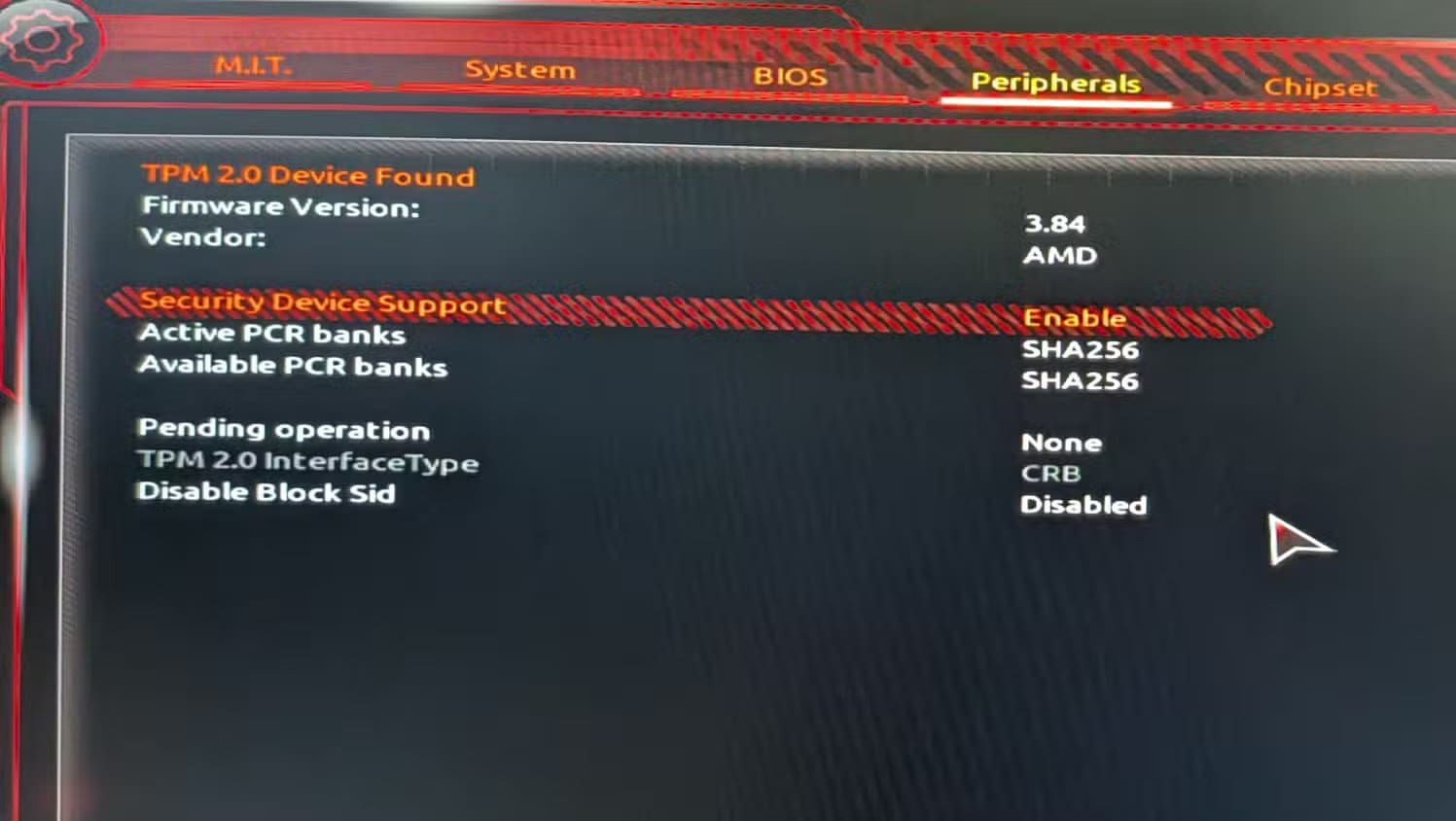
إذا كنت تستخدم جهازًا حديثًا نسبيًا – من عام ٢٠١٦ فما فوق – فمن المفترض أن يدعم TPM 2.0. عادةً ما يكون مُفعّلًا افتراضيًا في معظم أجهزة الكمبيوتر المحمولة، ولكن بعض مُصنّعي اللوحات الأم يُبقونه مُعطّلًا، على سبيل المثال، إذا اشتريت لوحة أم مستقلة لبناء جهاز كمبيوتر مكتبي. في لوحات Gigabyte الأم، يمكنك العثور على TPM ضمن قسم الأجهزة الطرفية، بعنوان Trusted Computing 2.0. داخله، ستحتاج إلى تفعيل “Secure Device Support”.
تحذير
الاستخدام الأكثر شيوعًا لـ TPM هو تخزين المفاتيح المُشفّرة إذا اخترت استخدام BitLocker لتشفير محرك أقراص Windows. مع أن القيام بذلك مقبول، لا تُخزّن المفاتيح المُشفّرة لمحرك أقراص Linux في الوقت نفسه، لأن ذلك قد يُؤدي إلى تعارض في ملكية المفاتيح، وقد يُمنعك من الوصول إلى كلا نظامي التشغيل. لذلك، استخدم TPM لنظام Windows فقط، وليس لنظام Linux – فتشفير LUKS لا يحتاجه!
هذا كل شيء! مع هذه التعديلات الخمسة في BIOS، سيعمل إعداد التمهيد المزدوج لديك بسلاسة تامة. لا مزيد من فوضى قوائم التمهيد أو تعارضات النظام – فقط التبديل بسلاسة بين Windows وLinux حسب رغبتك!
ضبط إعدادات BIOS قبل تثبيت التمهيد المزدوج بين Windows وLinux خطوة مهمة لا يمكن تجاهلها. هذه التعديلات البسيطة توفر لك تجربة أكثر استقرارًا، وتحل الكثير من المشاكل التي قد تواجهك أثناء التشغيل. باتباع هذه الإعدادات، ستتمكن من الاستفادة الكاملة من النظامين دون قلق أو تعقيدات.